Puede utilizar este modelo en la herramienta Detectar objetos con aprendizaje profundo disponible en la caja de herramientas de Image Analyst de ArcGIS Pro. Siga estos pasos para utilizar el modelo para extraer huellas de edificios en imágenes.
Imágenes compatibles
Imágenes ortorrectificadas (productos de ortofotos al vuelo o guardados) con las siguientes características:
- Resolución: alta resolución (15-25 centímetros)
- Profundidad de bit: 8 bits sin signo
- Bandas: tres bandas (por ejemplo, rojo, verde y azul)
Nota:
Las imágenes fuera del nadir o las imágenes con un alto ángulo de oblicuidad no generarán resultados adecuados.
Extraer huellas de edificios
Siga estos pasos para extraer huellas de edificios a partir de las imágenes:
- Descargue el modelo Extracción de huellas de edificios: China y agregue la capa de imágenes en ArcGIS Pro.
- Acerque la visualización a un área de interés.
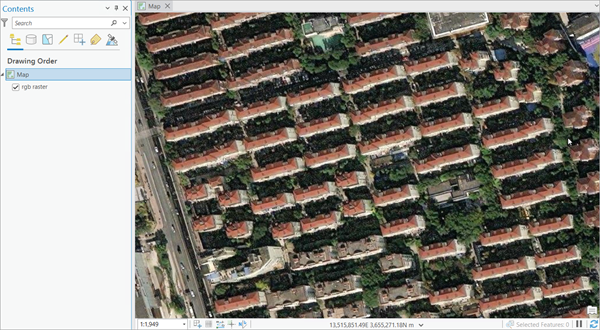
- Haga clic en Herramientas en la pestaña Análisis.
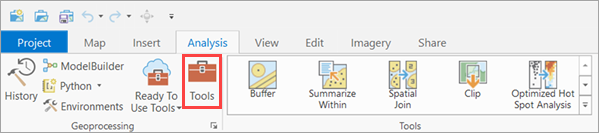
- Haga clic en la pestaña Cajas de herramientas del panel Geoprocesamiento, expanda Herramientas de Image Analyst y seleccione la herramienta Detectar objetos con aprendizaje profundo en Aprendizaje profundo.

- En la pestaña Parámetros, establezca los parámetros de la siguiente manera:
- Ráster de entrada: elija las imágenes.
- Objetos de salida detectados: establezca la clase de entidad de salida que contendrá las huellas de edificios detectadas.
- Definición de modelo: seleccione el archivo .dlpk del modelo preentrenado.
- Argumentos de modelo (opcional): cambie los valores de los argumentos si es necesario.
- Supresión no máxima: déjelo sin activar.

- En la pestaña Entornos, establezca los valores de la siguiente manera:
- Extensión de procesamiento: seleccione Extensión de visualización actual o cualquier otra opción del menú desplegable.
- Tamaño de celda: establezca el valor en 0,2. La resolución ráster esperada es de 0,2 metros.
- Tipo de procesador: seleccione CPU o GPU según sea necesario.
Si la GPU está disponible, se recomienda seleccionar GPU y establecer Id. de GPU en la GPU que se debe usar.
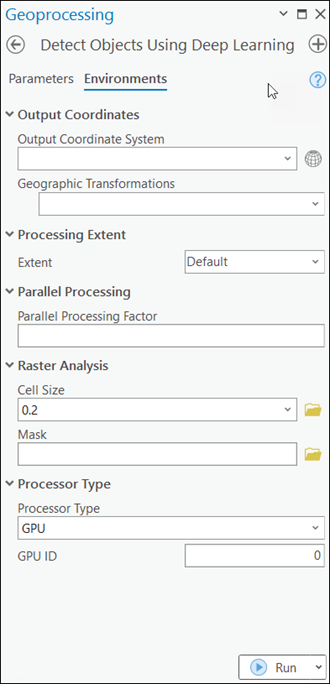
- Haga clic en Ejecutar.
La capa de salida se agrega al mapa.

Regularizar huellas de edificios
Siga estos pasos para mejorar la apariencia visual de las entidades de huellas de edificios extraídas:
- Vaya a Herramientas en la pestaña Análisis.
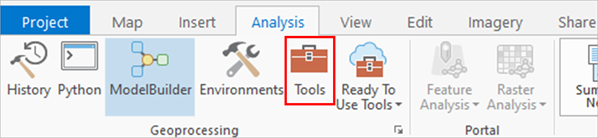
- Haga clic en la pestaña Cajas de herramientas del panel Geoprocesamiento, expanda Herramientas de análisis y vaya a la herramienta Disolver por pares.

- Establezca las variables de la pestaña Parámetros de la siguiente manera:
- Entidades de entrada: seleccione la capa de entidades de las huellas de edificios extraídas.
- Clase de entidad de salida: establezca la clase de entidad de salida que contendrá las huellas de edificios disueltas.
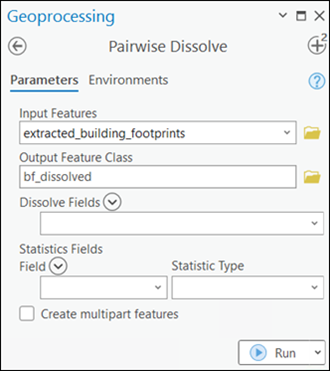
- Haga clic en Ejecutar.
La capa de salida se agrega al mapa.
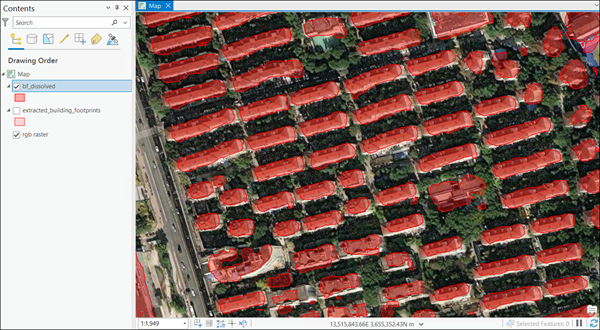
- Haga clic en la pestaña Cajas de herramientas del panel Geoprocesamiento, expanda Herramientas de 3D Analyst y vaya a la herramienta Regularizar huella de edificio.

- Establezca las variables de la pestaña Parámetros de la siguiente manera:
- Entidades de entrada: seleccione la capa de entidades de las huellas de edificios disueltas.
- Clase de entidad de salida: establezca la clase de entidad de salida que contendrá las huellas de edificios regularizadas.
- Método (opcional): seleccione Ángulos rectos. Establezca el valor de Tolerancia en 2 y el valor de Precisión en 0,25.
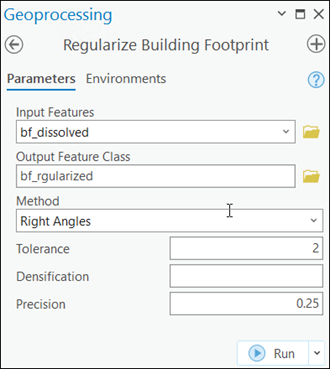
- Haga clic en Ejecutar.
La capa de salida se agrega al mapa.
